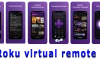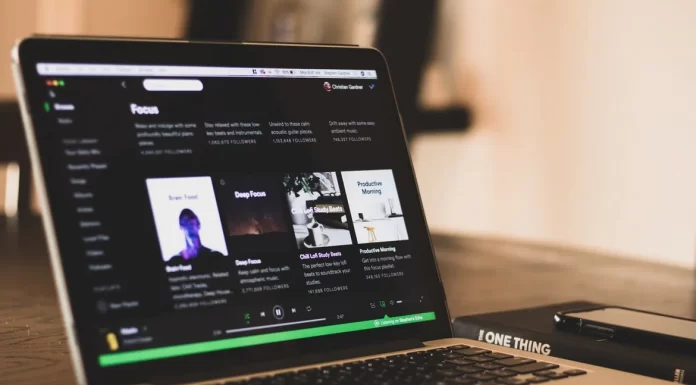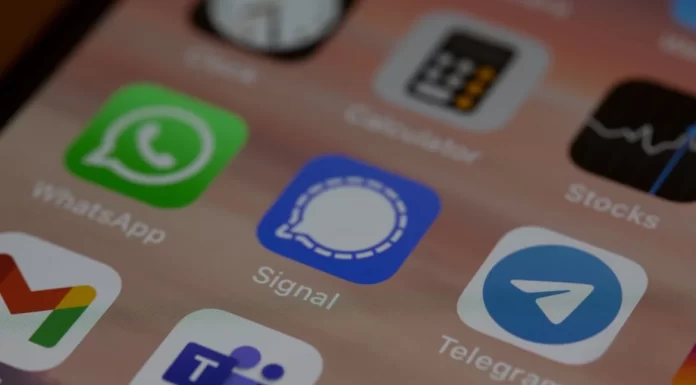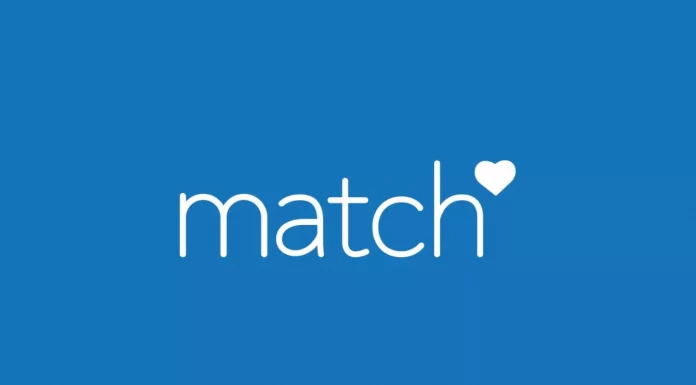Η αρχική φωτογραφία δεν είναι πάντα όπως την θέλετε. Μερικές φορές χρειάζεται να κάνετε προσαρμογές στην αρχική φωτογραφία για να έχετε το αποτέλεσμα που θέλετε. Μία από τις πιο συνηθισμένες αλλαγές κατά την επεξεργασία μιας φωτογραφίας, εκτός από την εφαρμογή πολυάριθμων φίλτρων, είναι να αντικατοπτρίσετε την αρχική εικόνα και να την περιστρέψετε ανάποδα. Όπως μπορείτε να μαντέψετε, αυτό δεν είναι δύσκολο να γίνει στα σύγχρονα τηλέφωνα, συμπεριλαμβανομένων των τηλεφώνων της Samsung. Για να μάθετε πώς ακριβώς γίνεται αυτό στο Samsung Galaxy S10, διαβάστε τα παρακάτω σημεία.
Πώς να γυρίσετε και να περιστρέψετε φωτογραφίες και εικόνες
Όπως και στα περισσότερα σύγχρονα τηλέφωνα, οι διαθέσιμες λειτουργίες επεξεργασίας εικόνων και φωτογραφιών στο Samsung Galaxy S10 είναι αρκετά ποικίλες και κυρίως εύκολες στη χρήση. Για να περιστρέψετε ή να κάνετε καθρέφτη σε φωτογραφίες και εικόνες σε αυτό το τηλέφωνο, δεν χρειάζεται να εγκαταστήσετε καμία πρόσθετη εφαρμογή. Όλα όσα είναι απαραίτητα για τέτοιου είδους ενέργειες υπάρχουν ήδη στο τηλέφωνο. Για παράδειγμα, προκειμένου να περιστρέψετε ή να αναποδογυρίσετε την εικόνα χρειάζεστε:
- Ανοίξτε την επιθυμητή φωτογραφία ή εικόνα στη γκαλερί.
- Χρησιμοποιώντας το εικονίδιο επεξεργασίας, το οποίο μοιάζει με μολύβι, ανοίξτε το πρόγραμμα επεξεργασίας φωτογραφιών του Galaxy S10.
- Μόλις το ανοίξετε, θα δείτε δύο πολύ παρόμοια εργαλεία: flip και rotate.
- Αν ο στόχος σας είναι να αντικατοπτρίσετε μια φωτογραφία ή εικόνα, χρησιμοποιήστε τη λειτουργία αναστροφής. Αυτή η λειτουργία θα αναποδογυρίσει τη φωτογραφία από αριστερά προς τα δεξιά. Κάντε κλικ στο εικονίδιο αναστροφής, το οποίο μοιάζει με δύο αγκύλες που χωρίζονται από μια κάθετη γραμμή. Θα βρίσκεται στα αριστερά, προτελευταίο από την άκρη.
- Αν θέλετε να περιστρέψετε τη φωτογραφία ανάποδα, θα πρέπει να χρησιμοποιήσετε τη λειτουργία περιστροφής δύο φορές, γιατί αν τη χρησιμοποιήσετε μόνο μία φορά, θα περιστρέψει τη φωτογραφία μόνο κατά 90 μοίρες. Αυτό σημαίνει ότι η φωτογραφία θα βρίσκεται στο πλάι. Για να το κάνετε αυτό, κάντε κλικ στο εικονίδιο που μοιάζει με κυκλικό βέλος. Θα βρίσκεται στην αριστερή πλευρά στην άκρη.
- Αφού κάνετε τις αλλαγές, αποθηκεύστε τη φωτογραφία ως ξεχωριστή εικόνα.
Τι άλλο είναι ικανό να κάνει ο διορθωτής φωτογραφιών
Παρόλο που αυτό το άρθρο αφορά την αναστροφή και την περιστροφή φωτογραφιών, θα ήθελα να επιστήσω την προσοχή σας σε άλλες δυνατότητες του προγράμματος επεξεργασίας φωτογραφιών Samsung Galaxy S10. Χρησιμοποιώντας τον πίνακα επεξεργασίας, μπορείτε επίσης να περικόψετε, να προσαρμόσετε τον τόνο, να προσθέσετε κείμενο και να εφαρμόσετε φίλτρα, εκτός από τις λειτουργίες που αναφέρθηκαν παραπάνω. Μπορείτε επίσης να σχεδιάσετε πάνω στις φωτογραφίες με το S Pen. Σε περίπτωση που τραβήξατε μια φωτογραφία σε λειτουργία ζωντανής εστίασης, θα μπορείτε επίσης να αλλάξετε τα εφέ φόντου. Θα πρέπει να δώσετε ιδιαίτερη προσοχή στην Αυτόματη διόρθωση, μια πολύ βολική λειτουργία επεξεργασίας για αρχάριους. Το εικονίδιο αυτόματης διόρθωσης είναι το μαγικό ραβδί στο επάνω μέρος της οθόνης. Αυτή η λειτουργία ρυθμίζει αυτόματα την τονικότητα της φωτογραφίας σας, διορθώνοντας τη φωτεινότητα, την αντίθεση και τον κορεσμό. Ωστόσο, αν θέλετε να επεξεργαστείτε τη φωτογραφία μόνοι σας, τίποτα δεν σας εμποδίζει να εξασκηθείτε με τα εργαλεία επεξεργασίας φωτογραφιών. Είμαι βέβαιος ότι μετά από μερικές προσπάθειες, κάθε αρχάριος θα μπορέσει να δώσει στη φωτογραφία την επιθυμητή εμφάνιση.